マインクラフトでマルチプレイする時にまずやりたい事といえばスキンの変更ですよね!初期設定のスティーブより自分の好きなかっこいいスキンやかわいいで遊びたいものです。ちなみに私はヒゲのおじさんのスキン、娘はかわいい女の子のスキンで遊んでいます。実際に似ているスキンで遊ぶのも結構楽しいです!今回はスキンを探す方法とスキンの変更方法を紹介したいと思います。
マインクラフトのスキン配布サイト
まずは好きなスキンを探しましょう!マインクラフトのスキンは色んな配布サイトがあるのでそこで好きなスキンを探すのがいいでしょう!世界中で遊ばれているゲームなので海外サイトでもたくさんのスキンが配布されています。スキンの配布サイトをまとめてみました。私が使ってみた評価も☆で表しております。
日本語のサイト
NameMC
海外サイトの日本語版でしょうか?日本語で検索してもなかなかヒットしません。ローマ字やタグ検索する必要があります。
Noto’s Skins
サイトも見やすく各キャラクーが服まで丁寧に作られています。おすすめのサイトです。
ニコニコ静画
ニコニコのアカウントを作る必要があります。
MinecraftBlog とことんマイクラ
鬼滅の刃の炭治郎や禰豆子などのメインキャラだけではなく柱や敵キャラクターのスキンまであり鬼滅の刃ファンにはたまらないサイト。
英語のサイト
PlanetMinecraft
海外のマインクラフトコミュニティサイト。公式サイトでも人気のスキンが紹介されていたりします。
NOVASKIN
大量にあるので一度見失うと2度と見つかりません。これいいなと思うスキンがあれば保存しておく事をおすすめします。NOVASKINではスキンを作成する事も可能です。
THE SKINDEX
ここもオリジナルのスキンを作成することが出来ます。個人的にはNOVASKINより使いやすいです。メニューバーのEditorでスキン作成画面に行きます。
スキンダウンロード方法
今回はiOSでSafariを使ったダウンロード方法を紹介します。まずは好きなスキンを見つけたらダウンロードを押します。
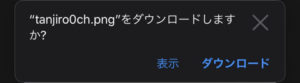
サイトにダウンロードボタンがついていればそれを押してください。
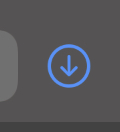
右上にこのボタンが出たら押します。
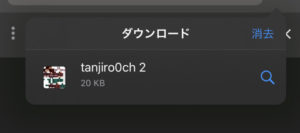
するとダウンロードした画像が表示されます、この状況ではダウンロードはされているもののブラウザでのダウンロードのみなのでこの画像を保存します。ダウンロードした画像をタップすると
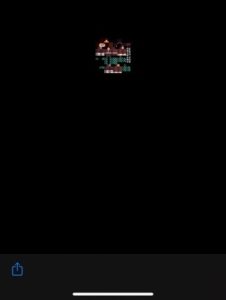
ダウンロードした画像が開きます、今度は左下の矢印が上向きのボタンを押すと
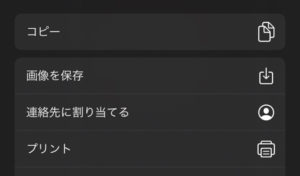
この画像を保存する事が出来ます。ここでは『画像を保存』を押します。すると携帯の写真アプリに保存されます。これでスキンのダウンロードと保存が完了です。
スマホ版マインクラフトに新しいスキンを設定する
スキンの設定はアンドロイドでも同じようにすればスキンの変更ができると思います。
まずマインクラフトを立ち上げます。

この時マイクロソフトアカウントでサインインしている必要があります。サインインする方法はこちら↓

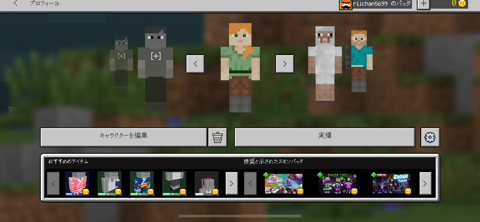
プロフィールからキャラクター編集を押します。
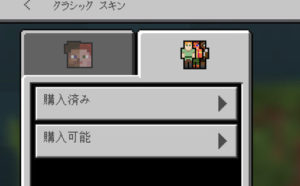
画面右のタブを切り替え購入済みをタップします。
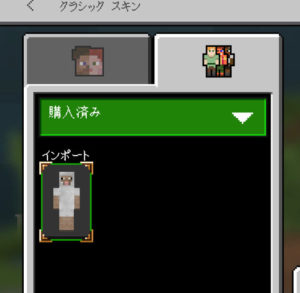
購入済みを押すとインポートというのが出ます。インポートを押すと携帯に保存されている写真からスキンのデータをインポート出来ます。先ほど保存した画像を押すと

スキンの種類を選べるので好きな方を選んでスキン変更完了です!
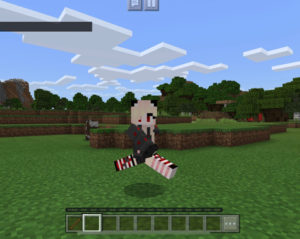
携帯版マインクラフトでスキンを変更するまとめ
マイクラではスキンを変更するというのは1つの楽しみです。配布サイトで好きなスキンを選だりオリジナルのスキンを作るだけでマイクラが楽しくなります。スキンがデフォルトのスティーブじゃなくなるだけで少し上級者になった気分になります!笑
皆さんもぜひスキンを変更してマイクラやって見てください!

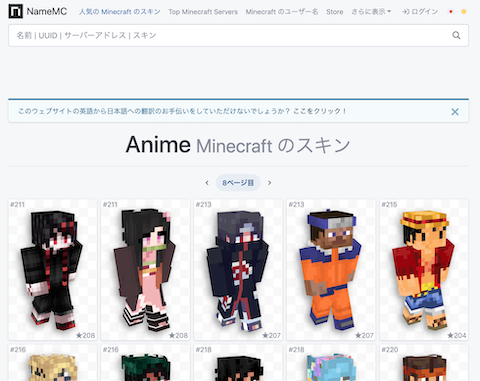
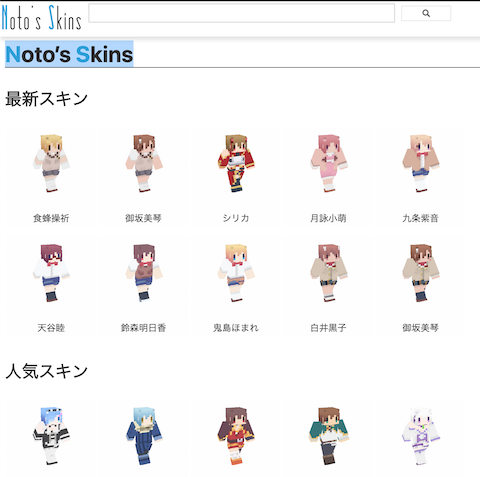
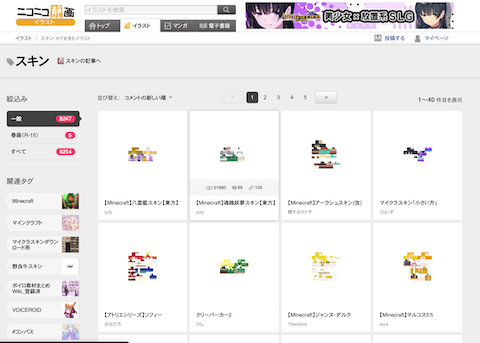
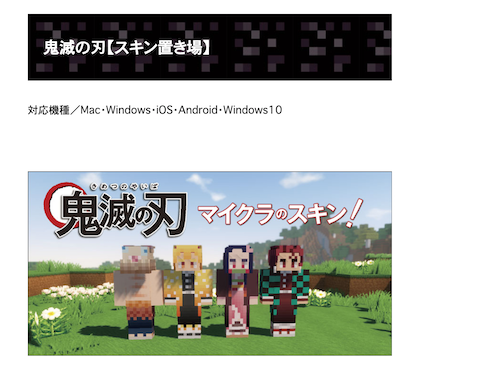
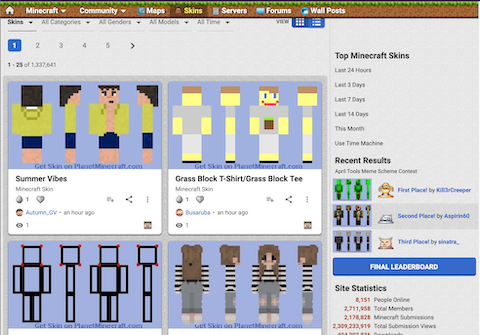
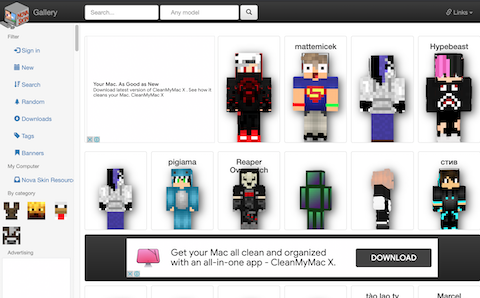
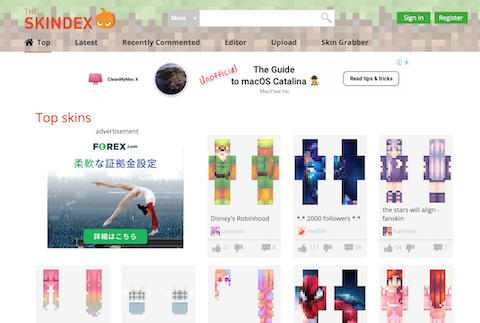


コメント